O pfSense é um dos firewalls mais poderosos a nível open-source para a comunidade, para administrar conexões seguras e balanceamento de carga de redes. Se você possui duas conexões WAN e deseja configurar duas VPNs individuais, garantindo que cada uma saia por sua respectiva WAN, este tutorial é para você!
Neste Guia / Tutorial do Blog Dolutech, ensinaremos passo a passo como configurar duas VPNs OpenVPN separadas, cada uma utilizando um gateway distinto no pfSense. Isso permitirá que o tráfego de cada VPN saia corretamente pela WAN desejada.
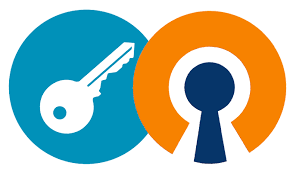
Pré-requisitos
Antes de começar, certifique-se de que:
- Você já tem um pfSense instalado e funcionando.
- Duas conexões WAN ativas (WAN1 e WAN2).
- Acesso ao painel de administração do pfSense.
Passo 1: Criando as Interfaces WAN
Se ainda não configurou as duas conexões WAN, siga os passos abaixo:
Acesse: Interfaces → Assignments
Configure suas interfaces WAN:
- WAN1 com seu respectivo gateway ISP1 ( Configure de preferêncialmente em Modo Briedge)
- WAN2 com seu respectivo gateway ISP2 ( Configure de preferêncialmente em Modo Briedge)
Caso não tenha Acesso a configuração Briedge então utilize a WAN em uma DMZ no seu router para ter a gestão completa pela sua PFSense.
Salve e aplique as configurações.
Agora você tem duas WANs funcionando no pfSense.
Passo 2: Criar os Servidores OpenVPN
Vamos criar dois servidores VPN no pfSense, um para cada WAN.
Criando a VPN1 na WAN1
- Acesse: VPN → OpenVPN → Servers
- Clique em “Add” para adicionar um novo servidor VPN.
- Configurações principais:
- Protocol:
UDP - Interface:
WAN1 - Local Port:
1194(padrão) - IPv4 Tunnel Network:
10.10.10.0/24 - Redirect Gateway: (Marque para forçar todo o tráfego pelo túnel)
- DNS Server:
1.1.1.1( Ou qualquer outro Servidor DNS de sua preferência) Salve e aplique.
Utilize a opção de ajuda de configuração para facilitar a configuração.
- Uma observação importante, lembre-se de emitir o certificado SSL de Servidor e Cliente para o funcionamento da VPN.
Criando a VPN2 na WAN2
- Acesse novamente: VPN → OpenVPN → Servers
- Adicione um novo servidor VPN com as seguintes configurações:
- Protocol:
UDP - Interface:
WAN2 - Local Port:
1195(diferente da VPN1) - IPv4 Tunnel Network:
10.10.11.0/24 - Redirect Gateway: (Marque para forçar todo o tráfego pelo túnel)
- DNS Server:
8.8.8.8( Ou qualquer outro Servidor DNS de sua preferência) Salve e aplique.
Lembre-se de adicionar a regra de abertura de porta nas regras da WAN1 e WAN2 caso não tenha sido criadas de forma automática.
Agora temos dois servidores OpenVPN rodando, um para cada WAN! 🎉
Passo 3: Criando as Regras de Firewall
Agora, precisamos garantir que o tráfego de cada VPN seja tratado corretamente.
- Acesse: Firewall → Rules → OpenVPN
- Crie as seguintes regras:
- Regra para VPN1 (WAN1)
- Source:
10.10.10.0/24 - Destination:
Any - Gateway:
WAN1_GW
- Source:
- Regra para VPN2 (WAN2)
- Source:
10.10.11.0/24 - Destination:
Any - Gateway:
WAN2_GW
- Source:
Salve e aplique as regras.
Passo 4: Configurar NAT para cada VPN
Se o tráfego de saída não for tratado corretamente, as VPNs podem acabar saindo pela WAN errada. Vamos garantir que cada VPN saia pela WAN correta.
- Acesse: Firewall → NAT → Outbound
- Mude para “Manual Outbound NAT”.
- Crie as seguintes regras:
- Regra para VPN1 (WAN1)
- Interface: WAN1
- Source:
10.10.10.0/24 - Translation:
Interface Address
- Regra para VPN2 (WAN2)
- Interface: WAN2
- Source:
10.10.11.0/24 - Translation:
Interface Address
Salve e aplique.
Agora cada VPN estará utilizando corretamente sua WAN correspondente. 🚀
Passo 5: Reiniciar o Serviço OpenVPN
Para garantir que todas as configurações sejam aplicadas corretamente:
- Vá para: Status → Services
- Reinicie os serviços OpenVPN.
Isso garantirá que as novas regras e NAT sejam carregadas corretamente.
Passo 6: Testar a Configuração
Agora vamos testar se cada VPN está saindo corretamente pela WAN correta.
Conecte-se à VPN1 (WAN1)
- Acesse https://www.whatismyip.com/
- O IP exibido deve ser o da WAN1.
Conecte-se à VPN2 (WAN2)
- Acesse https://www.whatismyip.com/
- O IP exibido deve ser o da WAN2.
Se os IPs estiverem corretos, a configuração está finalizada! 🎉
Conclusão
Configurar duas VPNs OpenVPN separadas em um pfSense com duas WANs pode parecer um desafio, mas seguindo este guia passo a passo, você consegue garantir que cada VPN utilize a WAN correta.
Com essa configuração, você pode:
- Criar VPNs para diferentes usos.
- Balancear tráfego de VPNs em múltiplas conexões.
- Melhorar a segurança e evitar conflitos de roteamento.
Se tiver dúvidas ou precisar de mais detalhes, nos envie um e-mail para contato@dolutech.com
- Como configurar OpenVPN no pfSense
- OpenVPN em pfSense com duas WANs
- Configuração de VPN com múltiplas WANs no pfSense
- Criando duas VPNs no pfSense
- Balanceamento de carga VPN pfSense
- Firewall pfSense OpenVPN WAN dupla
Amante por tecnologia Especialista em Cibersegurança e Big Data, Formado em Administração de Infraestrutura de Redes, Pós-Graduado em Ciências de Dados e Big Data Analytics e Machine Learning, Com MBA em Segurança da Informação, Escritor do livro ” Cibersegurança: Protegendo a sua Reputação Digital”.